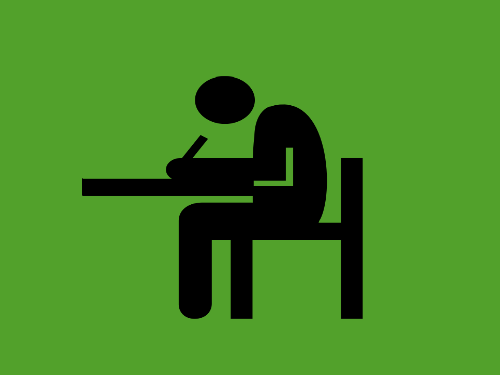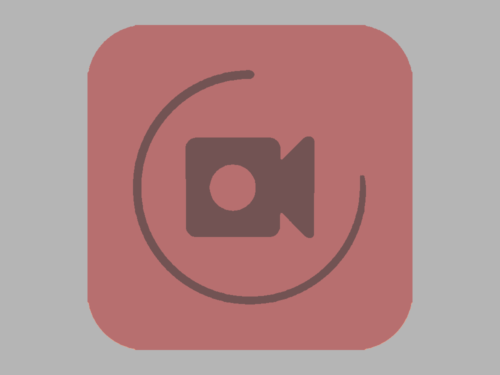Query Explorer — это способ получить необработанные данные веб-аналитики для сайта. Вы можете экспортировать в виде TSV (и переделать в CSV) или по прямой ссылке. Экспорт данных Google Analytics через API полезен, потому что можно перезапустить запрос в любое время, когда нужно обновить данные.
Что такое Query Explorer
Это пользовательский интерфейс, который позволяет создавать запросы к API для получения информации из учетной записи GA. Изначально Google создал его для тестирования в своих проектах. Сейчас это отличный способ экспорта и обработки данных для всех желающих. Нет никаких платных тарифов и ограничений по использованию.
Инструмент запросов позволяет указывать данные на основе предварительно определенных показателей и измерений. Более опытные пользователи могут применять фильтры, сортировки и сегменты.
Query Explorer vs стандартный GA
- Часто нужно экспортировать данные из интерфейса Google Analytics и обрабатывать их различными способами. GA имеет свои недостатки: ограничение в 500 строк, фильтрация по одному или двум параметрам вместо нескольких. Стандартный инструмент не справляется, если хотя бы один пункт нарушается. На помощь приходит API.Query Explorer позволяет без знаний языка программирования создавать конечный URL. Через меню он автоматически создаст адрес с правильным синтаксисом, нужными параметрами и кодировкой.
- QE можно использовать для создания многофункциональных панелей аналитики. Информация обновляется автоматически, сохраняются нужные настройки.
Пошаговый туториал: как использовать QE
Рассмотрим, как создать запрос к API, который будет извлекать данные из аккаунта Google Analytics.
Авторизация
Первое, что потребуется для работы с QE — вход через аккаунт Гугл. Иначе все поля будут неактивны.
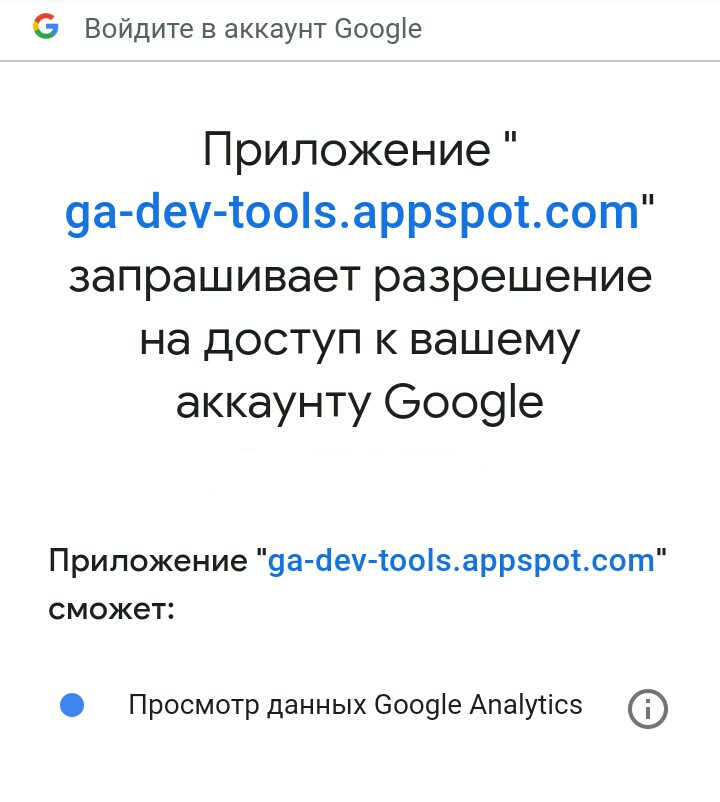
1. View
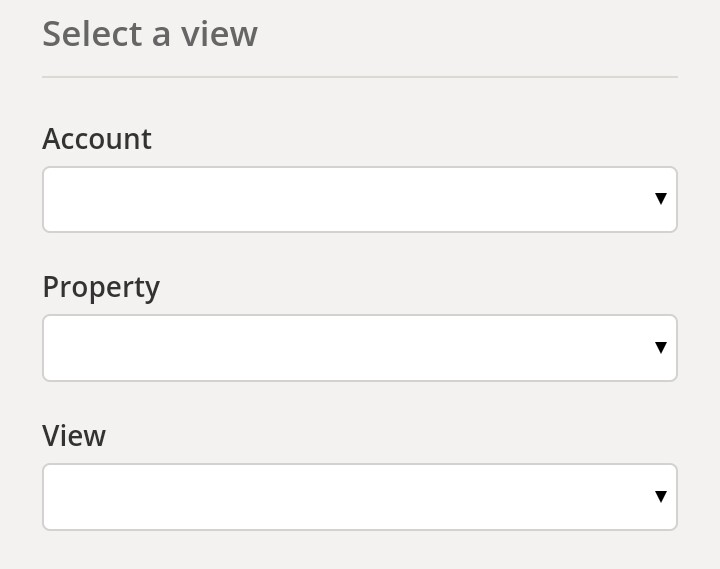
Для начала нужно выбрать вид, который вы хотите использовать для экспорта данных. Если вы вошли в систему, список учетных записей, свойств и просмотров будет автоматически заполнен. Поэтому все, что нужно сделать, — выбрать из раскрывающегося списка правильное представление GA. Оно должно содержать данные, которые надо получить.
- Нажмите Account и откройте список аккаунтов.
- Выберите учетную запись.
- Кликните на Property. Появится список свойств вашего аккаунта. Выберите нужное.
- Проделайте тоже самое с меню View.
Если вы выбрали одно из представлений, поле «ids» будет автоматически заполняться его идентификатором.
2. Start-date и end-date
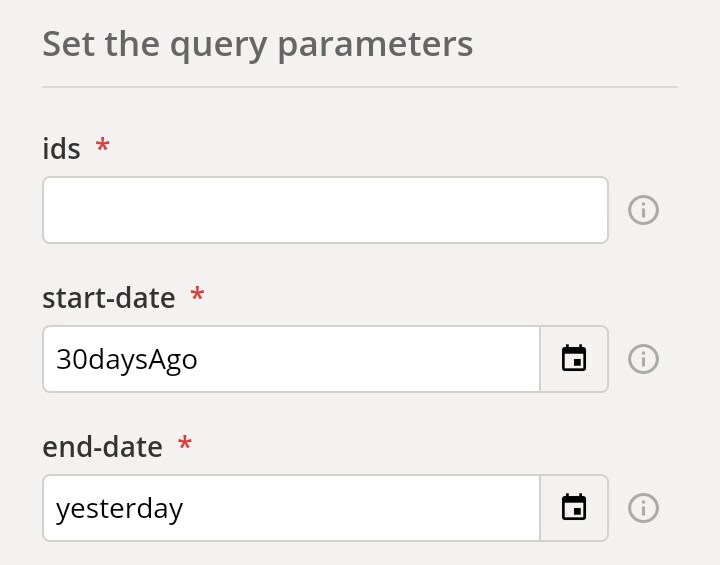
Выберите дату начала и окончания. Вы можете указать статический диапазон, используя опцию календаря. Рекомендуется перед использованием ознакомиться с документацией.
В QE выделяется 3 базовых типа времени:
- Календарная дата: 06.06.2019.
- Относительная дата: вчера, сегодня.
- NdaysAgo: 30daysAgo (за 30 дней), 7daysAgo (за 7 дней).
Используйте удобные комбинации для уточнения.
- Заполните поле start-date. Например, 7daysAgo.
- Укажите значение в end-date, например, сегодня.
Обратите внимание на предупреждение «This result is based on sampled data» — этот результат основан на выборочных данных.
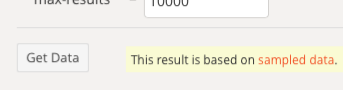
Сообщение появляется рядом с кнопкой «Get Data», как на скриншоте. В таком случае рекомендуется выбрать более короткий диапазон дат, пока вы не избавитесь от предупреждения.
В некоторых случаях может потребоваться помощь при работе с большим набором данных (например, получать просмотры страницы по минутам). Обычно сокращение диапазона тоже помогает.
3. Metrics
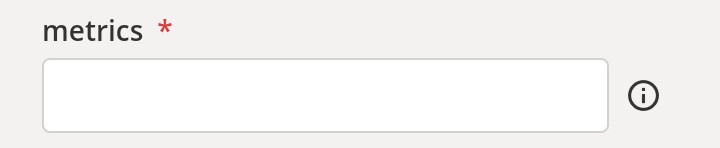
Каждый API запрос, отправляемый из Query Explorer, должен содержать по крайней мере одну метрику.
Что такое метрики в Google Analytics
Метрики — это количественные измерения, которые предоставляют статистику активности пользователей на сайте. Например, достигнутые цели, число посетителей и т.д.
План действий
- В поле Metrics выберите одну и более метрику.
- Скорее всего, вы захотите протестировать, что выбранные метрики совместимы.
- Нажмите кнопку «Run Query».
- Если все выполняется гладко, перейдите к следующему пункту. Иначе замените несовместимые метрики.

4. Dimensions
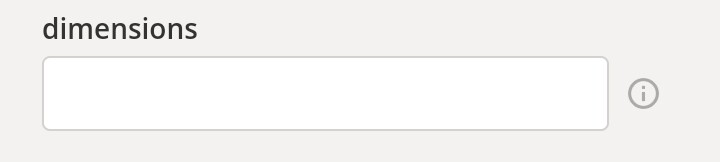
Измерения необязательны при создании запроса к API, но рекомендуется их указывать.
Что такое измерения в Google Analytics
Измерения — это качественные значения, которые описывают извлекаемые данные или метрику. Это могут быть дата, источник, типы пользователей.
Например, вы создали запрос для пользователей за последние 7 дней и прописали в dimensions даты. Результат будет состоять из двух колонок Date и Users. Вы увидите число посетителей в конкретный день.
План действий
- Заполните поле Dimensions.
- Для теста нажмите «Run Query».
- Если ошибок не возникает, переходите к следующему пункту. Иначе нужно будет подправить некорректные параметры в dimensions.
5. Start-index и max-result
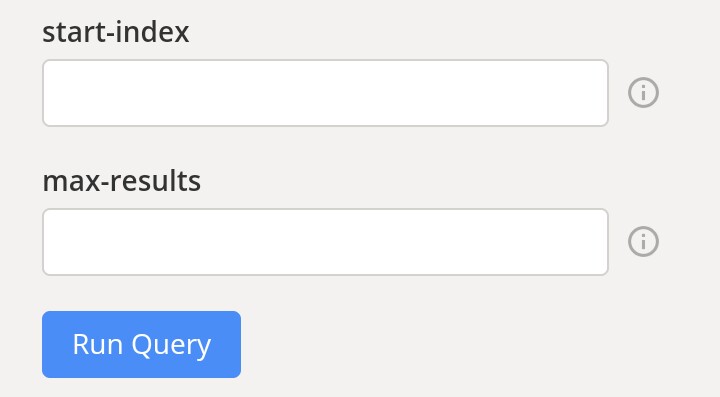
Query Explorer вернет количество строк, ограниченное полем max-result. Максимальное число — 10.000. Но вы можете использовать поле start-index, чтобы получить более 10.000 строк.
Например, вам нужно получить 30 тысяч. Если в max-result было установлено значение 10.000, Query Explorer вернет ровно 10.000 строк, от 1 до 10.000.
Как получить с 10.001 по 20.000? Впишите в поле start-index значение 2. QE вернет с 10,001 до 20000.
Затем установите 3. Вы получите строки 20,001–30.000.
Поэтому, если ваш запрос возвращает более 10.000 результатов, используйте start-index для их итерации.
6. Экспорт
После того как вы сформулировали запрос и проверили, что он выводит правильные данные, экспортируйте их в файл .TSV (tab separeted values, значения с разделителями табуляции). Для этого нажмите кнопку «Excel TSV» справа. Файл можно переформатировать в CSV, отправить в Гугл Таблицы или Excel.
Кроме того, можно поделиться результатом со своими коллегами или клиентами: нажав «Share Report», вы получите ссылку на Query с запросом.
Важно отметить: при совместном использовании URL выделяется общий доступ к указанным значениям измерений, метрик, сегментов, фильтров и т.д. Но никакие данные Google Analytics предоставляться не будут.
Пользователь, получивший ссылку, должен иметь доступ к нужному аккаунту Google Analytics, свойству и представлению, чтобы выполнить запрос.
Продвинутые кейсы в QE
Преимущество экспорта данных с помощью QE — гибкость, которую вы получаете при создании запроса API.
Возможные кейсы:
- Анализ трафика из одного источника, например, из Facebook.
- Почасовой мониторинг для определения наилучшего времени для обновления сайта.
- Обработка информации о посетителях и их группировка на основе среднего времени, проведенного на странице, и количества посещений.
- Создание библиотеки запросов на все случаи жизни.
Для таких действий понадобятся фильтры и сегменты.
Фильтры
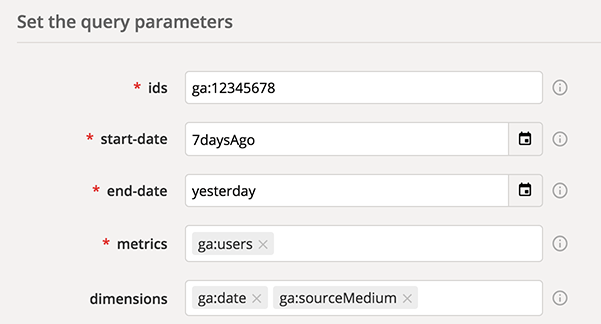
Применение фильтра полезно для уточнения данных, которые вы получаете при вызове. Можно применить их к метрикам или измерениям.
Важно помнить, что есть 6 уникальных операторов для метрик и 6 — для измерений.
Ознакомьтесь с документацией по фильтрам.
Сегменты
Как и в обычном интерфейсе Google Analytics, вы можете запрашивать данные для определенного сегмента, например, «Мобильный трафик». Если развернуть раскрывающийся список, вы увидите «Default Segments» и «Custom Segments», которые вы определили. В Query Explorer можно создать свой сегмент, но обычно так не делают.
Подводим итоги
Query Explorer — это пользовательский интерфейс для создания запроса к API. Технически, вы можете вручную создать ссылку и успешно ее использовать для извлечения данных. QE уменьшает количество ошибок, добавляя правильные параметры. Следуйте несложным инструкциям, и у вас все получится.